Google Maps je úžasná služba, kterou máme štěstí, ale někdy lidé chtějí zastavit Google v ukládání jejich údajů o poloze. Přes jeho zjevnou užitečnost, skutečnost, že Google Maps shromažďuje tolik osobních informací, znervózňuje mnoho lidí. Pokud chcete vědět, jak můžete převzít kontrolu nad svými údaji o poloze, máme pro vás řešení.
Jak zastavit Mapy Google v ukládání vaší polohy
Existuje několik různých způsobů, jak můžete převzít kontrolu nad svým digitálním soukromím a zabránit Googlu v ukládání vašich údajů o poloze v Mapách. Ukážeme vám všechny různé způsoby, jak toho můžete dosáhnout v aplikaci Mapy Google.
Zapněte anonymní režim
Pokud chcete dočasně omezit vyhledávání na mapě, procházení a historii polohy, zvažte povolení anonymního režimu. Zde je návod, jak to udělat.
- Otevři Google mapy aplikace.
- Klepněte na svůj avatar ikona v pravém horním rohu.
- Klepněte na Zapněte anonymní režim.
-
Klepněte na Zavřít.
 Zdroj: Android Central
Zdroj: Android Central
Je-li tato funkce povolena, režim inkognito nebude ukládat vaši historii procházení ani vyhledávání z map Google ani vám nebude zasílat žádná oznámení na základě vaší aktivity. Nebude aktualizovat ani ukládat informace do vaší historie polohy nebo sdíleného umístění a nepoužije vaši anonymní aktivitu pro žádné přizpůsobení v Mapách Google.
Chcete-li anonymní režim vypnout, jednoduše tento postup opakujte a klepněte na Vypněte anonymní režim.
Odstraňte konkrétní údaje o poloze z časové osy
- Otevři Google mapy aplikace.
- Klepněte na svůj avatar ikona v pravém horním rohu.
- Klepněte na Vaše časová osa.
-
Klepněte na Pojďme.
 Zdroj: Android Central
Zdroj: Android Central - Klepněte na Dnes zobrazení vyberte den nebo dny, pro které chcete odstranit historii polohy.
- Klepněte na ikonu tříbodové menu vpravo nahoře.
- Klepněte na Smazat den.
-
Klepněte na Vymazat potvrdit
 Zdroj: Android Central
Zdroj: Android Central
To je dobrá volba, pokud chcete ze své historie polohy v Mapách Google smazat pouze konkrétní dny nebo místa.
Odstraňte hromadné údaje o poloze z časové osy a historie polohy
Nejlepší způsob, jak zabránit Googlu v ukládání vaší historie polohy, je vypnout toto nastavení. Druhým nejlepším způsobem je hromadné mazání historie - ručně nebo automaticky. Ukážeme vám, jak udělat obojí.
- Otevři Google mapy aplikace.
- Klepněte na svůj avatar ikona v pravém horním rohu.
- Klepněte na Nastavení.
- Klepněte na Osobní obsah.
-
Odtud můžete klepnutím na několik sekcí spravovat svou historii polohy. Klepněte na Poloha je zapnutá.
 Zdroj: Android Central
Zdroj: Android Central -
Tím se dostanete do nastavení systému telefonu. Klepněte na přepnout v horní části vypnete sdílení polohy. Tuto možnost můžete kdykoli znovu povolit.
 Zdroj: Android Central
Zdroj: Android Central - Na zadní straně v nabídce Osobní obsah klepněte na Historie polohy je zapnutá.
- Klepněte na účet chcete spravovat.
- Vypnout Historie polohy.
- Zobrazí se obrazovka s žádostí o potvrzení, že chcete pozastavit historii polohy. Klepněte na Pauza.
-
Případně nebo alternativně klepněte na Automatické mazání.
 Zdroj: Android Central
Zdroj: Android Central - Vybrat jak často chcete, aby Google automaticky odstranil vaši historii polohy a klepněte na tuto možnost.
- Klepněte na další.
-
Klepněte na Mám to.
 Zdroj: Android Central
Zdroj: Android Central
Jak používat vaše data v Mapách
Pokud se zdá, že existuje několik různých cest k dosažení stejného výsledku omezení nebo odstranění přístupu Google k vašim údajům o poloze, je to proto, že existují! Sekce Vaše data v mapách je možná nejobsáhlejší, s častými dotazy a podrobným popisem jaké údaje o poloze společnost Google shromažďuje, proč tyto údaje shromažďuje a jaké jsou vaše práva a kontroly to. Ponořte se tam a seznamte se s touto částí!
- Otevři Google mapy aplikace.
- Klepněte na svůj avatar ikona v pravém horním rohu.
-
Klepněte na Vaše data v Mapách.
 Zdroj: Android Central
Zdroj: Android Central -
Navigovat prostřednictvím různých sekcí se dozvíte více.
 Zdroj: Android Central
Zdroj: Android Central
Odtud můžete zobrazit a smazat svou aktivitu týkající se polohy, stáhnout si mapová data a dozvědět se více o postupech a zásadách pro určování polohy Google.
Jak zastavit Mapy Google v ukládání vaší polohy na webu
Všechny výše uvedené ovládací prvky pro použití v aplikaci Mapy Google najdete také v Mapách Google na webu. Zde se podíváte.
- Ve webovém prohlížeči počítače přejděte na google.com/maps.
-
Klikněte na svůj avatar v pravém horním rohu.
 Zdroj: Android Central
Zdroj: Android Central -
Klikněte na Spravujte svůj účet Google.
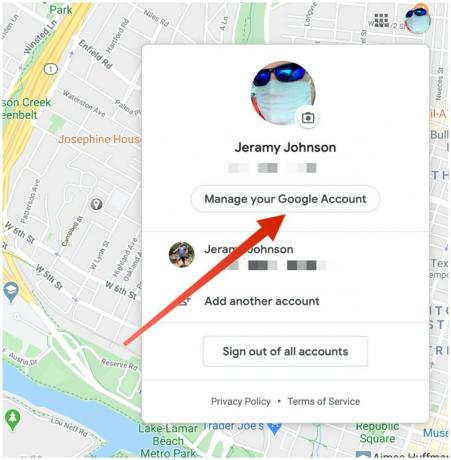 Zdroj: Android Central
Zdroj: Android Central - Klepněte na Data a personalizace.
-
Klepněte na Časová osa v pravém dolním rohu dlaždice.
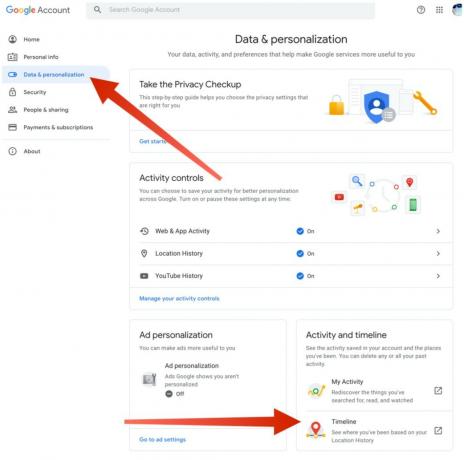 Zdroj: Android Central
Zdroj: Android Central -
Klepněte na Spravovat historii polohy ve spodní střední dlaždici.
 Zdroj: Android Central
Zdroj: Android Central - Zde máte stejné ovládací prvky polohy, které jsme popsali výše. Kliknutím přepnete Historie polohy.
- Kliknutím nastavíte Automatické mazání na.
-
Klepněte na Spravovat aktivitu vymazat konkrétní dny nebo cesty.
 Zdroj: Android Central
Zdroj: Android Central
Nyní bez ohledu na to, jaké rozhraní používáte, budete moci ovládat, jakou historii polohy sdílíte s Googlem (pokud existuje).
Naše špičkové vybavení
Pokud potřebujete nový smartphone, který dokáže plně využívat superrychlou 5G síťovou navigaci, podívejte se na OnePlus 8.
Jeramy Johnson
Jeramy je hrdý na to, že pomůže Keep Austin Weird a miluje turistiku v horských oblastech středního Texasu se snídaní taco v každé ruce. Když nepíše o chytrých domácích gadgetech a nositelných zařízeních, brání svůj vztah se svými inteligentními hlasovými asistenty ke své rodině. Můžete ho sledovat na Twitteru na adrese @jeramyutgw.
